
Så här ansluter du en Bluetooth-adapter till en bärbar dator?
En artikel om anslutning av Bluetooth-alternativ till Windows 7, 8.1, 10 på en bärbar dator.
Navigering
Bluetooth, du kan ansluta till många enheter: TV, dator, mobiltelefon, bärbar dator, surfplatta. Med var och en av dem är du försedd med komfort, bekvämlighet, lugn och njutning av din favoritöverföring, film, konsert.

Bärbar dator och hörlurar, allt du behöver för en bekväm vistelse!
Vi kommer att försöka demontera i detalj hur man kan aktivera Bluetooth på bärbar dator, olika modifieringar Windows 7, 8,1, 10.
Bärbara modeller, så populära utvecklare Lenovo., Samsung, Asus Och många andra ger ytterligare anslutningsalternativ via varumärkesfunktionen. Men operativsystemets huvudfunktioner Fönsterförblir oförändrad i processen att ansluta olika modeller.
En viktig punkt som du vill veta är det villkor som den trådlösa sändaren behövs för att installera programvaran från utvecklarens hemsida, i det här fallet den bärbara datorn. I det här fallet bör ingen störning inte vara hinder.
Om enhetens operativsystem helt motsvarar det system som är etablerat av tillverkaren, så, på inställningarna för den bärbara datorn kan du hitta funktionen att styra den trådlösa Blåtand.
Anslutningsschema för Windows 10
- vi går in i menyn "Inställningar" Bärbar dator
- välj en funktion "Parametrar"
- vi noterar för dig själv alternativet "Läge i planet"När du slår på vilken du kan stänga av Bluetooth. Stäng av det här alternativet.
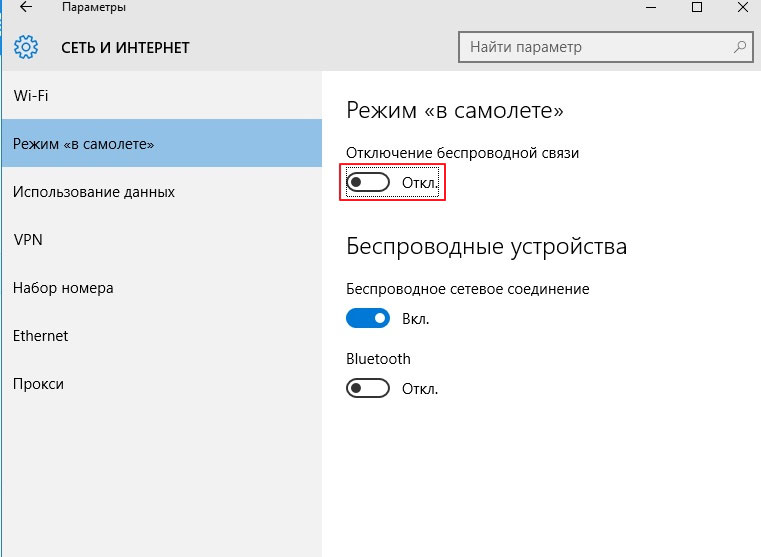
Stäng av alternativet "Läge i flygplanet", aktivering av alternativet "Bluetooth"
- vi aktiverar genom att trycka på alternativet "Blåtand"
- anslutning involverad
För Windows 10., anslutningsfunktioner finns i huvudmenyn, alternativet " Kontrollenheter Bluetooth »såväl som i menyn "Parametrar».
Anslutningsschema för Windows 8.1
I vissa bärbara modeller måste du använda växlingsväxlingen för att fungera med Blåtand. I det här fallet öppnas menyn "Inställningar".
Instruktion:
- vi går in i läge "Inställningar"
- Öppna alternativet "Behag" (till höger)
- tryck tangent "Parametrar"
- vi aktiverar undermenyn "Ändra datorparametrar"
- hitta en funktion "Dator och enheter"
- tryck tangent Blåtand
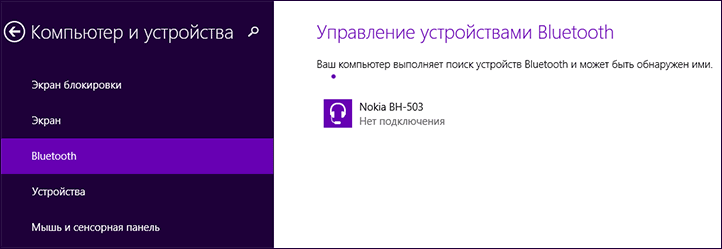
Funktion "Dator och enheter", Bluetooth-nyckelaktivitet
- anslutning slutförd
Anslutningsschema för Windows 7
Metod nummer 1.
I den här metoden är det vettigt att använda de etablerade alternativen från versionsutvecklarna Windows 7. Bärbar dator, nämligen specialiserat tecken i menyn "Meddelanden". Detta tecken, beroende på enhetsmodellen, beskriver en annan meny för att styra funktioner. I detta fall "Trådlös" (Trådlös) måste vara i position "Påslagen".
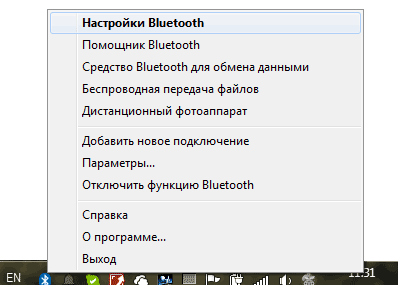
Meny Bluetooth-inställning
Men om du inte hittade det lämpliga inklusionsteckenet, ta följande steg:
Metod nummer 1.
- ange kontrollpanelen
- Öppna alternativet "Enheter och skrivare"
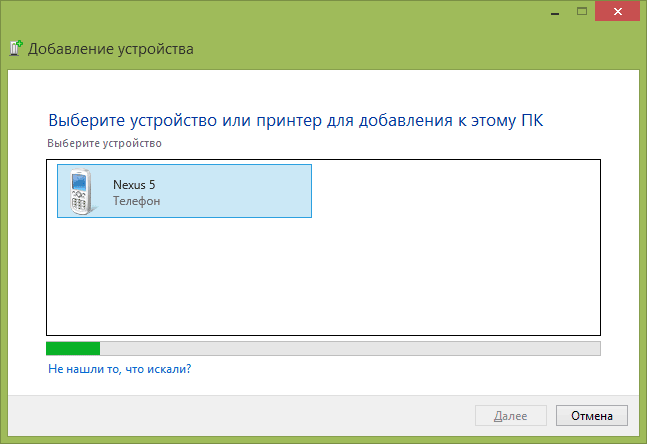
Enhetssatsfunktion
- tryck på den högra knappen för datorns mus till alternativet. Bluetooth-adapter (Bluetooth-adapter)
- tryck på knappen "Bluetooth-parametrar"
- konfigurera i den här alternativikonen för meddelanden, panelen av andra enheter och andra egenskaper.
Obs! Om objektet "Bluetooth-adapter" Nej, då måste du aktivera nyckeln "Lägg till enhet". Anslutningen kommer att produceras.
Metod nummer 2.
- tryck på knappen "Network Management Center" På anmälningspanelen
- hitta och aktivera nyckeln "Ändra adapterinställningar"
- musen över till strängen "Nätverksanslutning Bluetooth" Höger musknapp, hitta alternativet "Egenskaper"
- tryck på knappen Blåtand
- ange sedan nyckeln "Bluetooth-parametrar"
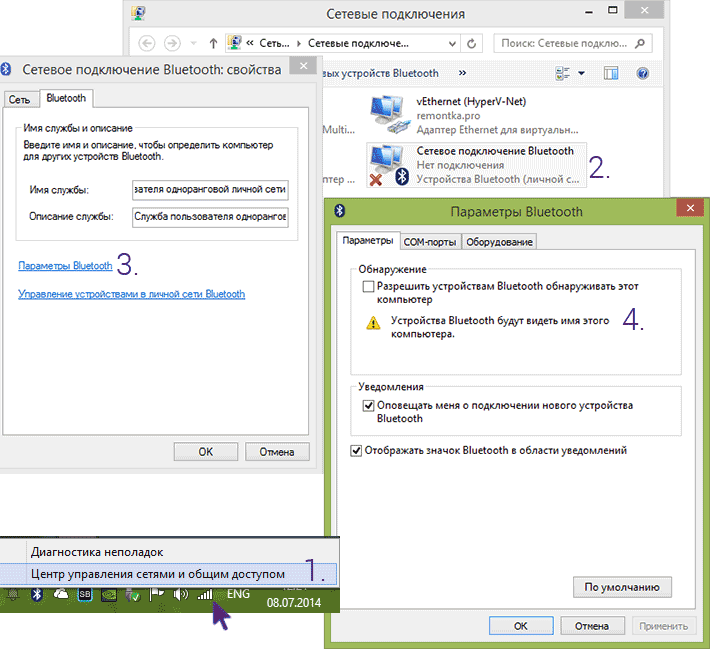
row "Network Connect Bluetooth", Alternativ "Egenskaper", String "Bluetooth-parametrar"
- ställ in en ikon för meddelanden
Vi granskade flera metoder för att ansluta Bluetooth med olika versioner. Fönster För bärbar dator.
Framgångsrik anslutning!
